С выходом iOS 14 и iPadOS 14 (подробный обзор) появилась возможность выбирать почтовое приложение по умолчанию, отличное от стандартной Почты. Хотя в Почте от Apple нет ничего плохого, некоторые люди просто предпочитают стороннее приложение с другими функциями.
Если вы один из таких людей и хотите изменить приложение электронной почты по умолчанию на своем iPhone или iPad, мы расскажем, как это сделать. Затем, при нажатии на адрес электронной почты или ссылку, по которой можно отправить электронное письмо, вы можете автоматически использовать предпочитаемое приложение без каких-либо дополнительных действий.
Как установить Gmail (или Spark) по умолчанию в качестве почтовой программы на iPhone и iPad
Очевидно, что если вы желаете использовать по умолчанию стороннее почтовое приложение, то оно у вас уже загружено и установлено. Однако убедитесь, что программа обновлена до последней версии.
1. Откройте приложение «Настройки» на iPhone или iPad.
2. Перейдите в параметры почтовой программы в списке приложений.
3. Выберите раздел «Приложение почты по умолчанию».
4. Выберите почтовое приложение, которое хотите использовать по умолчанию. Если у вас установлено несколько почтовых приложений, вы увидите их все как доступные варианты, как показано на скриншоте ниже.
Имейте в виду, что на данный момент не все почтовые приложения имеют эту функцию или еще не предлагают ее. Поэтому, если вы не видите параметр «Приложение почты по умолчанию» в настройках почтового приложения, возможно, придется подождать некоторое время пока разработчики не обновят программу.
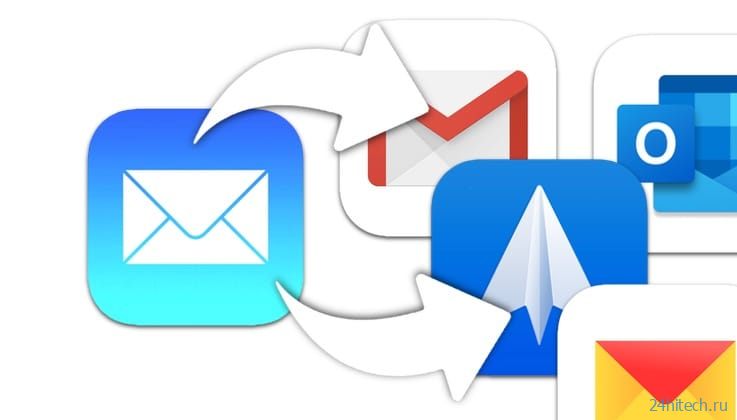
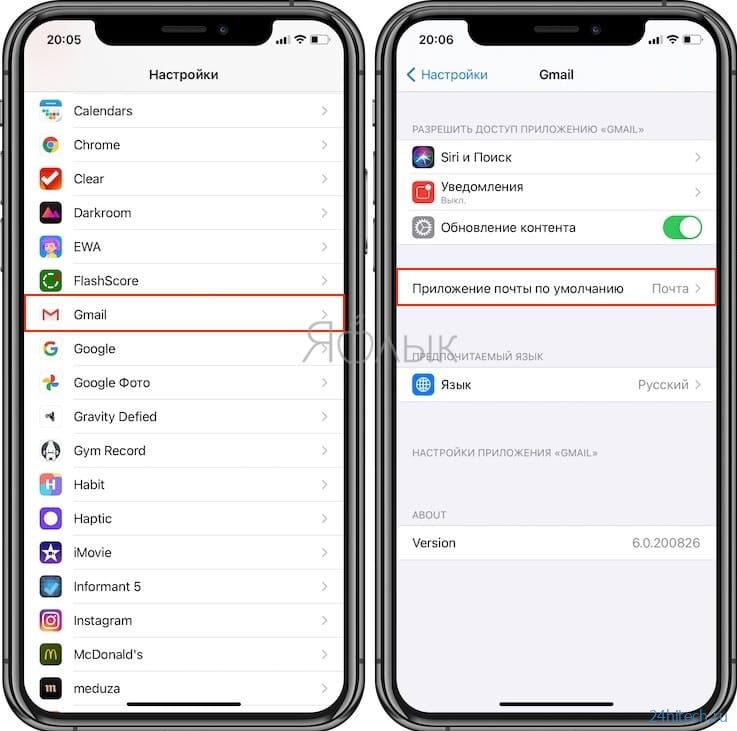
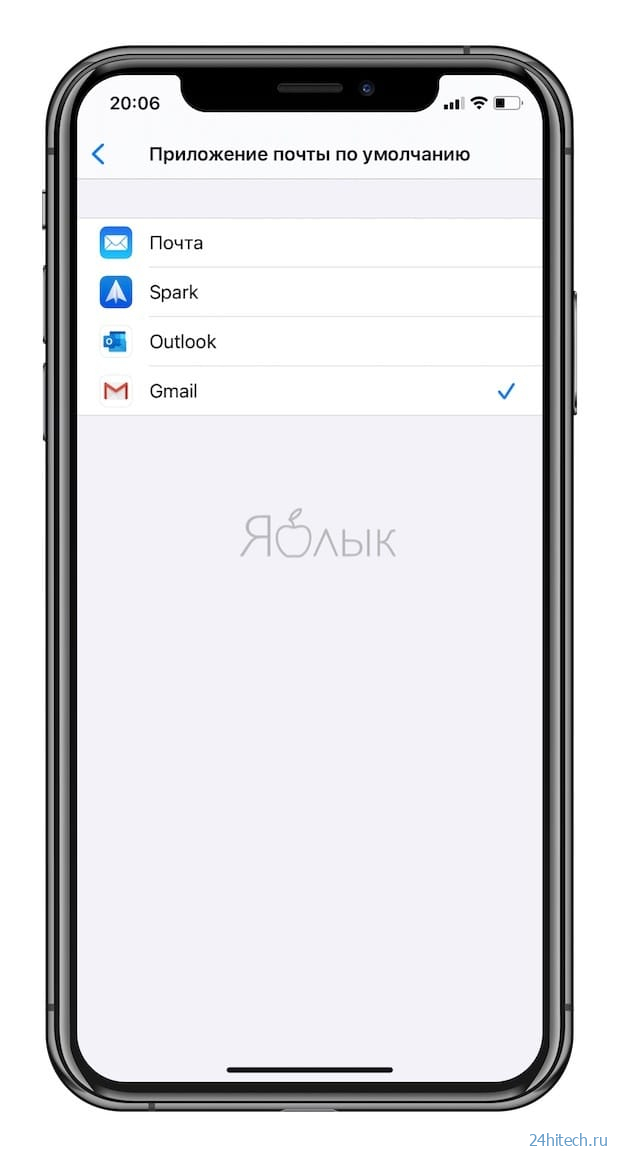



Нет комментарий